Googleの生成AI「Bard」がアップグレードされ、「Gemini」を搭載したおかげでテキストでのやりとりだけでなく、画像・音声・動画生成も可能となりました。
▼Geminiの詳細は以下で解説
今回は、Geminiが搭載されたBardの使い方・日本語版から英語版に切り替える方法・画像生成のやり方などを初心者向けに分かりやすく解説します。
日本語版ではまだ使えない!英語版への切り替え方
2023年2月6日現在、日本語版のBardでは、画像生成機能など新しく追加された機能を使うことはできません。
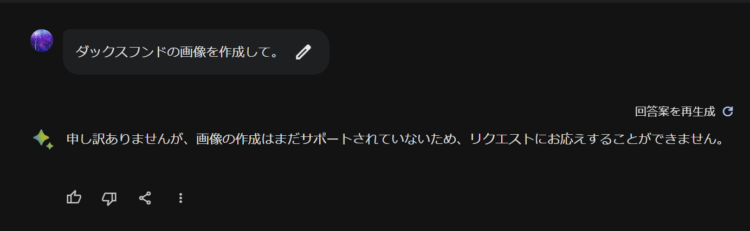
そこで、英語版のBardにアクセスする必要があります。英語版BardのURLは以下になります。
↑を開くと、以下のように英語版が表示されます。
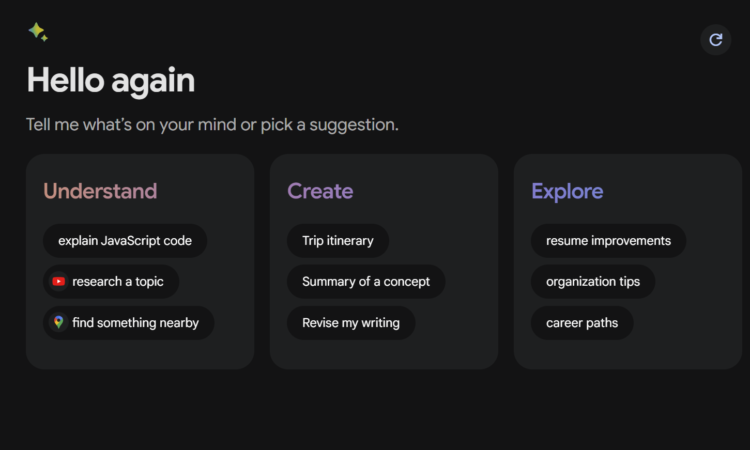
Bard画像生成機能の使い方 基本編
英語版Bardで画像生成機能を使う方法について解説します。
テキストから画像を生成
まず、プロンプトを生成します。英語での指示となるので、DeepLなどで日本語を英訳したものをコピペします。
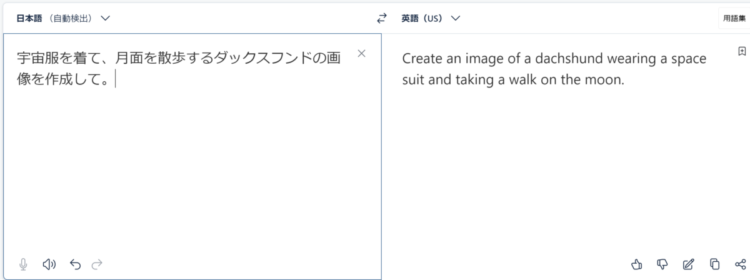
プロンプトエリアに貼り付けて、送信します。
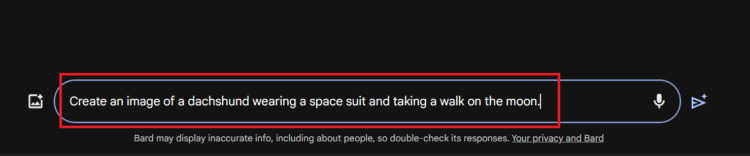
画像が2枚ほど生成されました。かかった時間は15秒程度です。
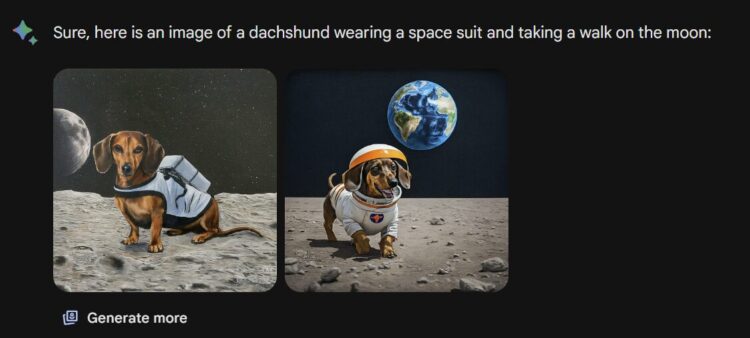
指示した通り、宇宙服を着て、月面を散歩するダックスフントの画像が生成されました(かわいい!)。
画像生成時のオプション設定
画像生成時には、いくつかオプションを設定することができます。
| オプション | 概要 |
|---|---|
| 画質 | 低、中、高 (デフォルトは中) |
| 生成枚数 | 1枚、2枚、4枚 (デフォルトは2枚) |
【プロンプト例】
Generate an image of a dachshund running through a meadow.
Image quality "High"
Number of generated images "4"ただし、「4枚」と指示しても4枚にならなかったり、2枚生成されたうちの片方が4つ区切りになっていたりしています。
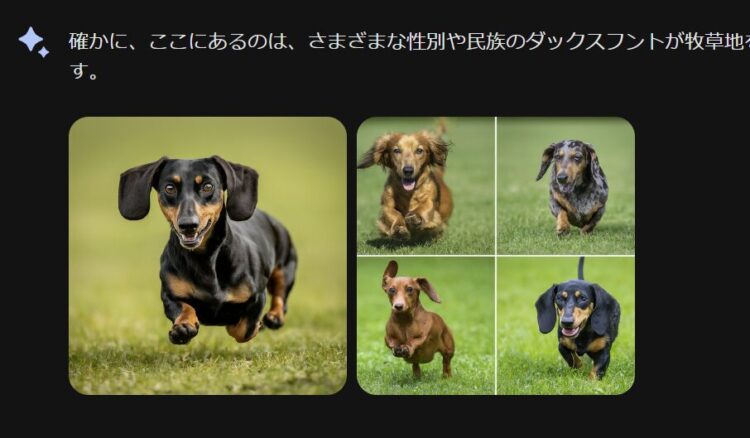
プロンプトのコツ
- キーワード、フレーズ等を使ってなるべく具体的な指示にする
- 「手書き風に」「CGっぽく」など、テイストを指示する
- 優先度の高い指示は、プロンプトの前半に記載する
- 指示内容が多い場合は、箇条書きにする
【プロンプト例】
Create an image of two dachshunds viewing cherry blossoms under a cherry tree.
One is black and the other is white.
They are facing each other and eating a meal.
They are eating a meal facing each other.
Use vivid colors.
(日本語訳)
桜の木の下で、お花見をする2匹のダックスフンドの画像を作成してください。
・1匹は黒、もう1匹は白
・向かい合ってご飯を食べている
・リアルな描写で
・鮮やかな色合いで
※「リアルな描写で」と指示していますが、手書き風になってしまっています。再度、「本物の写真かのような画像で」に変更して生成させた結果が以下です。

リアルな画像になりましたが、片方の画像が「1匹は黒、もう1匹は白」の条件を満たせていません。指示が多いと抜けが発生することがあるので、何度か調整しながら作る必要がありそうです。
Bard画像生成機能の使い方 応用編
生成された画像の修正
生成された画像を修正することも可能です。以下は、「月面を散歩するのではなく、宇宙飛行している絵に変更してください。」と指示した結果です。
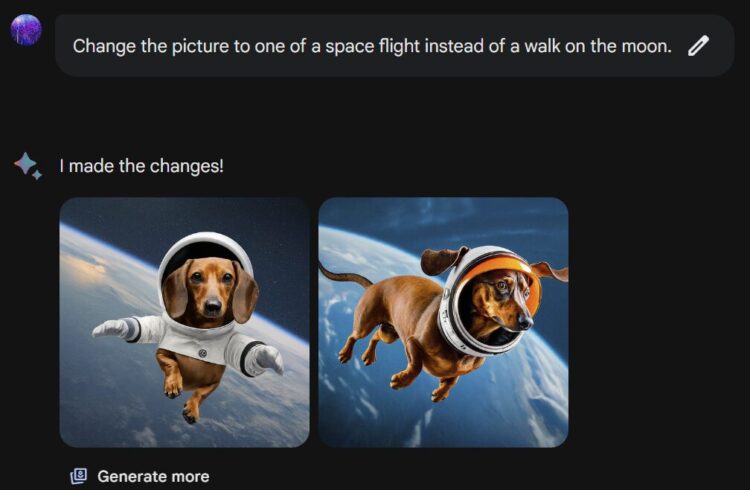
微調整はまだ難しい?
「絵はそのままで、ベージュ色のダックスフンドにしてください。」と指示した結果です。
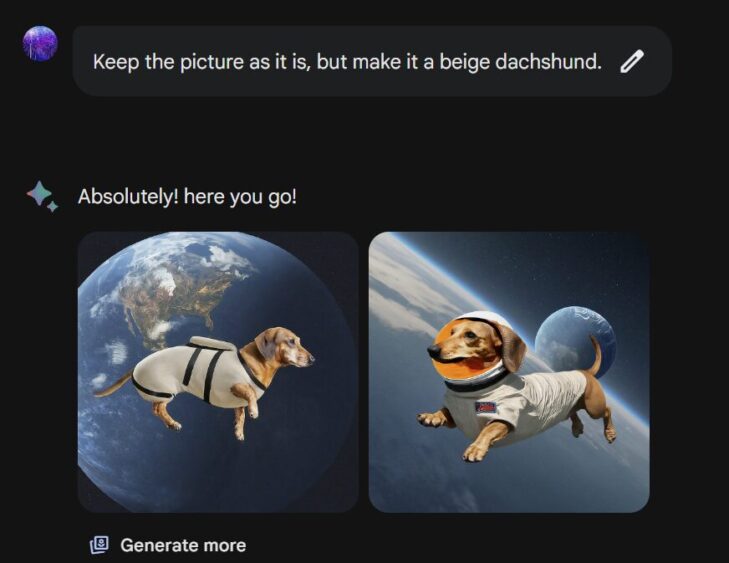
先ほどの絵とテイストは似ていますが、全く同じ絵で色だけ変えてほしいという要望からは少しずれてしまいました。
アップロードした画像の加工・修正
アップロードした画像の加工・修正をしてみます。
「赤いリンゴの画像を緑にして」と指示したところ、元の画像ではなく新しく画像が生成されました。
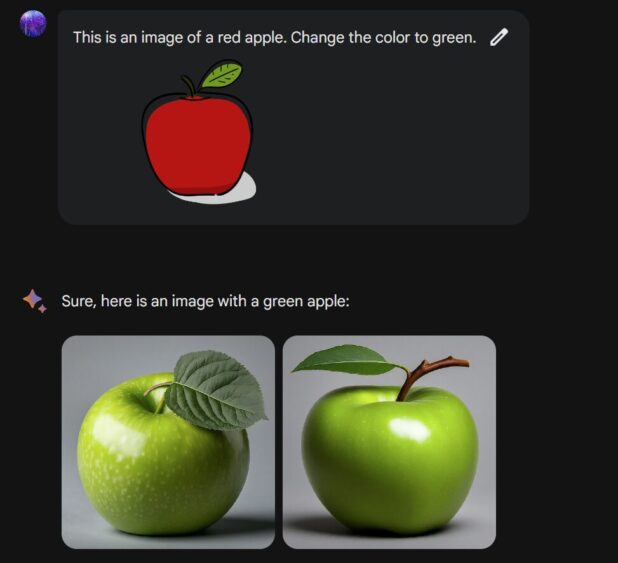
さきほど作ってもらった宇宙飛行するダックスフンドの画像から、地球を取り除いてと指示しました。
しかし、画像を変更することはできませんと言われてしまいました。
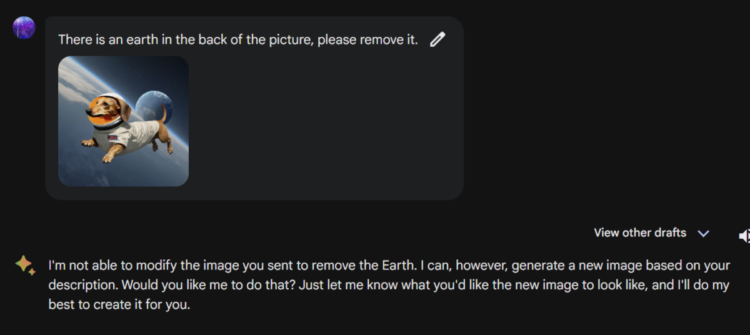
地球を削除するために送信された画像を変更することはできません。ただし、あなたの説明に基づいて新しい画像を生成することはできます。私にそうしてもらいたいですか?新しいイメージがどのようなものになりたいかをお知らせください。最善を尽くして作成いたします。人物が写っている画像の加工はできない
人物が写っている画像を送信したところ、「人物が写っている画像に関してはお助けできません」と帰ってきてしまいました。
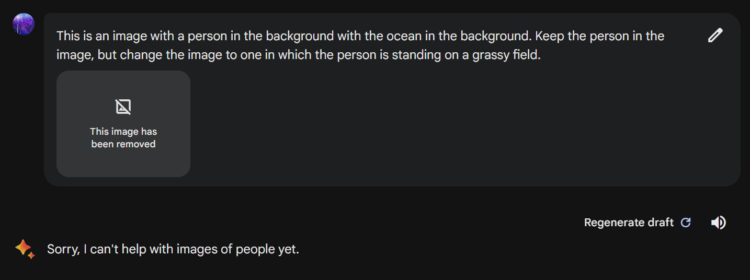
有名人の画像やキャラクターは作成できない
「マイケルジャクソンがスケボーに乗っている画像を生成してください」「ミッキーマウスの画像を生成してください」などと指示しても、画像は生成されませんでした。
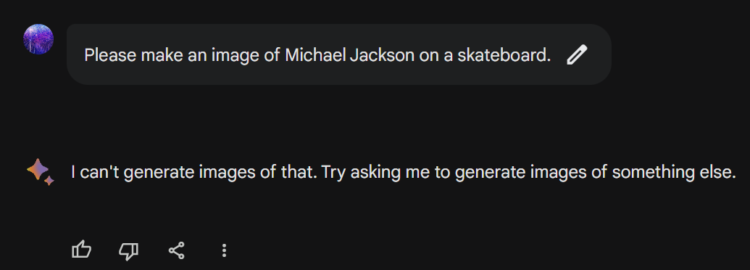
画像生成に制限枚数はあるの?
画像生成の枚数に関しては、公式から特にアナウンスはありません。そのため、何枚まで作成できるかという具体的な枚数については分かりませんでした。
公式ブログでも、「創造性をさらに高めるために、英語版の Bard では、画像を無料で生成できるようになりました。」とのみ記載があり、回数制限などは不明です。
制限があるといいう情報も出回っていますが、真偽は不明です。この記事を書くために30分で10枚程度の画像生成を行いましたが、特に回数制限エラーなどは出ていません。こちらについては、また分かり次第更新します。
Bardの画像生成における著作権
Bardの画像生成における著作権について解説します。
商用利用はOKか
まず、商用利用についてですが、
本サービスで提供されるコンテンツについては、ご自身の裁量で依拠、公開、利用してください。
Googleポリシーと規約>免責
と記載がありましたので、商用利用をしても問題ないことが分かります。ただし、Bardの生成する画像はインターネット上のデータを学習しており、全ての画像を何も考えずに使うと著作権の侵害にあたる可能性があります。
個人利用は可能か
先ほどのGoogleポリシーにもある通り、「ご自身の裁量で公開してください」とのことなので、生成された画像を個人で自由に使用することができます。
SNSのアイコンにしたり、ブログやサイトなどに載せても問題ありません。ただし、個人利用においても、先述の通り明らかに著作権侵害っぽいな、という画像が生成された場合や、不安な場合は使わないほうが良いでしょう。
まとめ
今回は、Geminiが搭載されたBardの使い方・日本語版から英語版に切り替える方法・画像生成のやり方などを初心者向けに分かりやすく解説しました。
テキストでプロンプトを投げるだけで、簡単に画像が作成でき、筆者が使った限りでは回数制限にも引っかからず、生成速度も悪くなかったです。とても実用的で、著作権に気を付ければ個人利用・商用利用できますので、様々な場面で活用できると思います。
無料で使えるので、是非みなさんも試してみてはいかがでしょうか。





コメント